Alphakanalen zijn een centraal element in de productie van media, vooral als het gaat om het creëren van transparanties en overlays in videoprojecten. Met VEGAS Pro heb je krachtige tools bij de hand om effectief met deze transparanties te werken. In deze handleiding wordt uitgelegd hoe je het alphakanaal in je clips kunt gebruiken, importeren en exporteren. Ook belangrijke tips voor het bewerken en verbeteren van je projecten komen aan bod.
Belangrijkste bevindingen
- Het alphakanaal stelt je in staat om transparanties in je clips te creëren.
- Je kunt clips met een alphakanaal exporteren en in andere projecten gebruiken.
- In VEGAS Pro kun je verschillende instellingen voor het alphakanaal aanpassen om de gewenste resultaten te behalen.
- Het alphakanaal kan ook in andere programma's worden gebruikt, wat je flexibiliteit vergroot.
Stap-voor-stap handleiding
Om effectief met het alphakanaal in VEGAS Pro te werken, volg je deze stappen:
Om een clip met een alphakanaal te maken, sleep je eerst de gewenste clip naar de tijdlijn. Dit zorgt ervoor dat de clip de nodige eigenschappen heeft om met het alphakanaal te werken.
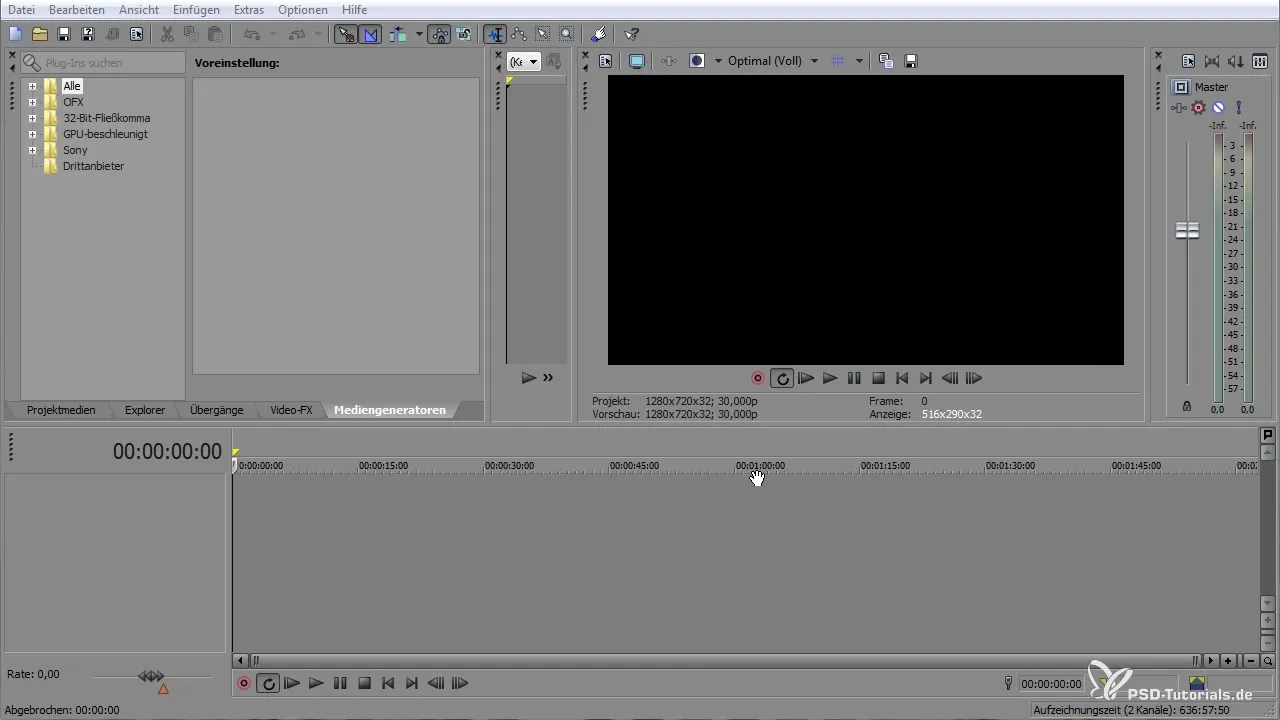
Je kunt het alphakanaal activeren door met de rechtermuisknop op de clip te klikken en "Eigenschappen" te selecteren. In het menu kun je nu het alphakanaal selecteren en de instellingen aanpassen.
Om het alphakanaal effectief te gebruiken, kies je de optie "Straight Unmatted" uit het dropdown-menu. Dit zorgt ervoor dat de zwarte gebieden in de clip transparant worden.
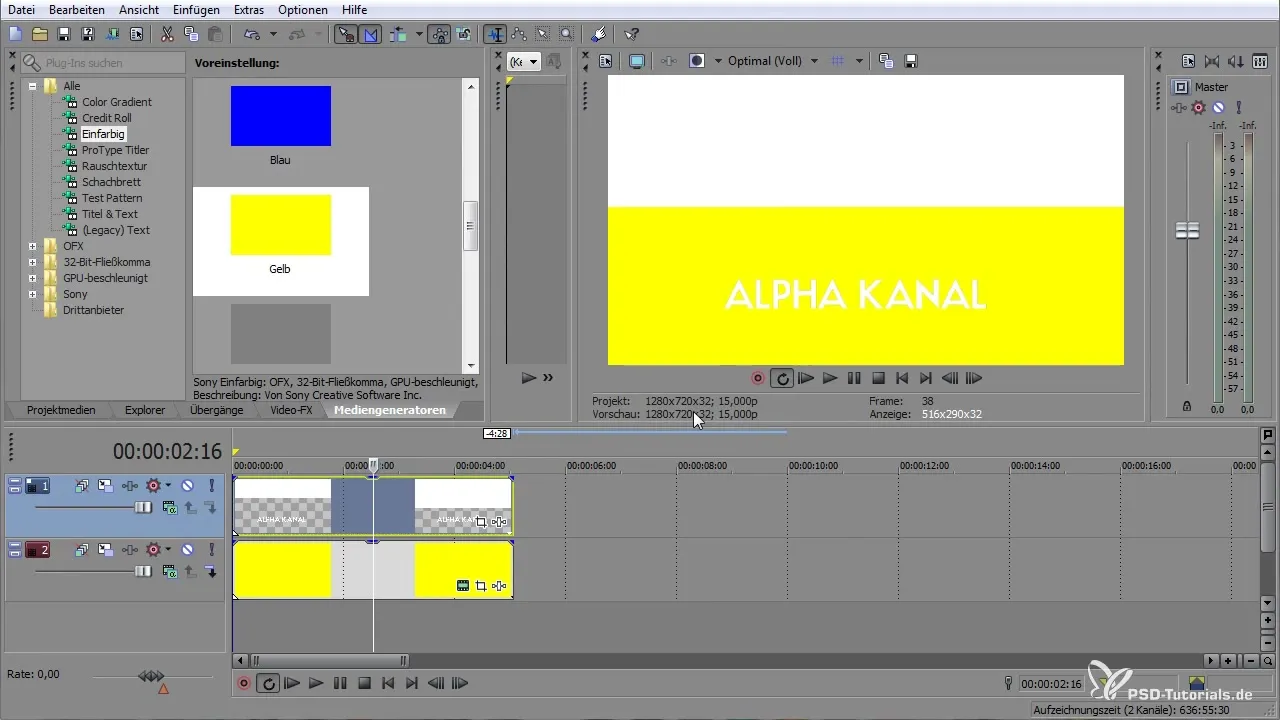
Als er na de selectie nog zwarte randen zichtbaar zijn, ga je opnieuw naar de eigenschappen en kies je "Full Multiplicative". Dit maakt een schoon knippen van de gebieden mogelijk die niet meer zichtbaar moeten zijn.
Je kunt ook animaties maken en deze via het alphakanaal gebruiken door extra clips toe te voegen. Door een extra laag te slepen, kun je verschillende effecten bereiken en de transparantie daarop aanpassen.
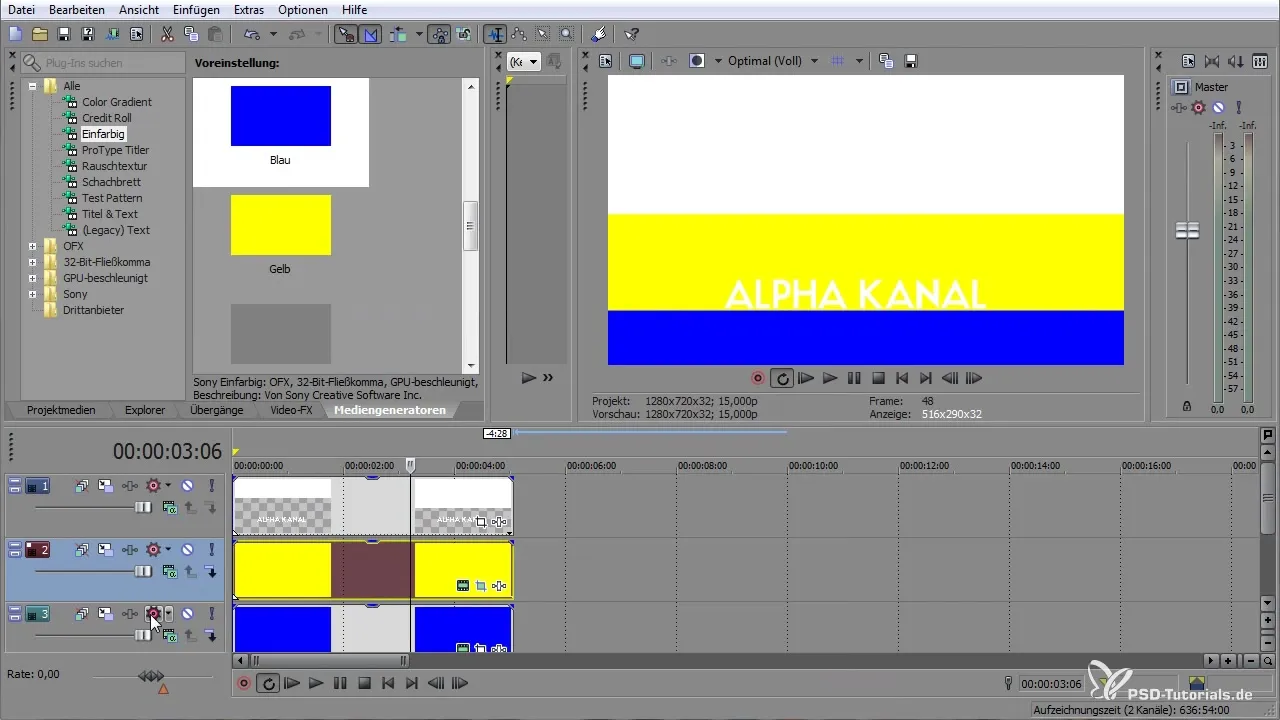
Als je een eigen animatie wilt creëren, kun je de functie "Pan en Crop" gebruiken om de grootte en positie van je clip nauwkeurig te bepalen. Hier kun je keyframes instellen om de animatie te regelen.
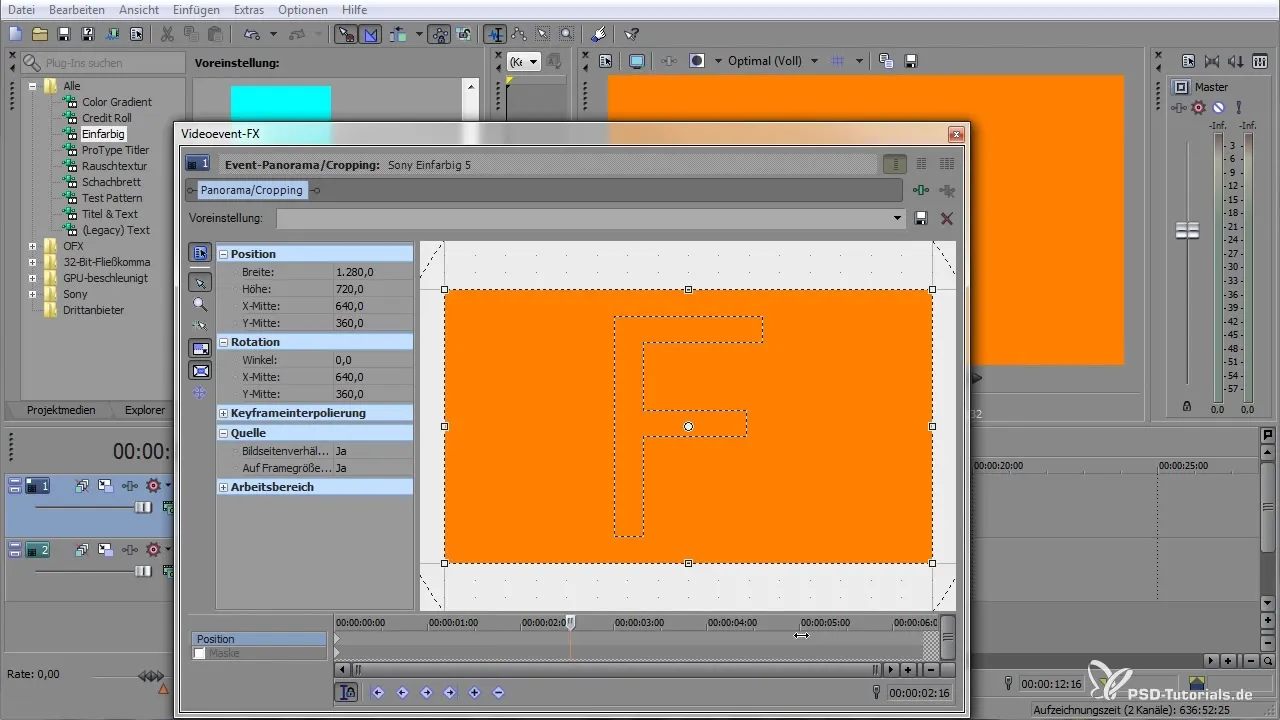
Nadat je de gewenste instellingen hebt gemaakt, kun je de clip renderen. Kies "Renderen als" en zorg ervoor dat het alphakanaal is ingeschakeld om het gewenste formaat te krijgen.
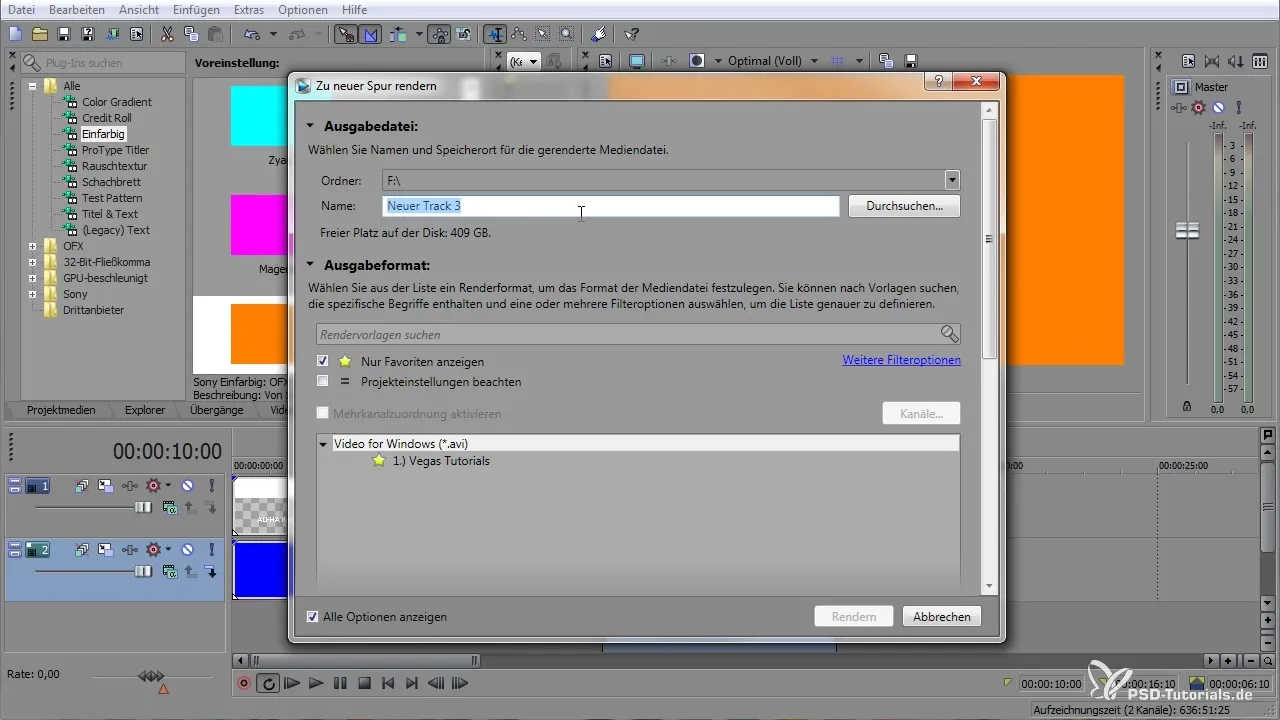
Zorg ervoor dat je ongecomprimeerde formaten kiest, aangezien andere codecs het alphakanaal mogelijk niet ondersteunen. Zorg ervoor dat "Audio" is uitgeschakeld als je geen audiotrack wilt toevoegen.
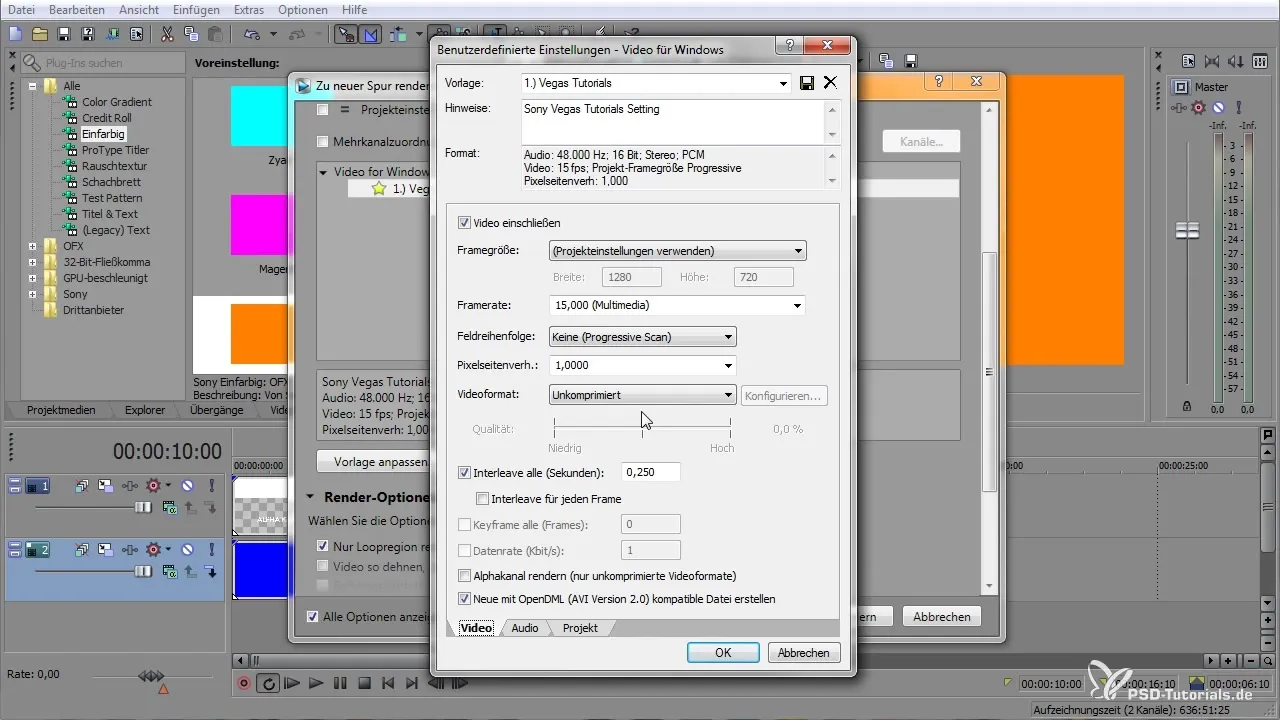
Zodra het renderproces is voltooid, sleep je het gerenderde bestand terug naar je project. Hier heb je nu de mogelijkheid om de transparanties aan te passen en ervoor te zorgen dat alles eruit ziet zoals je wilt.
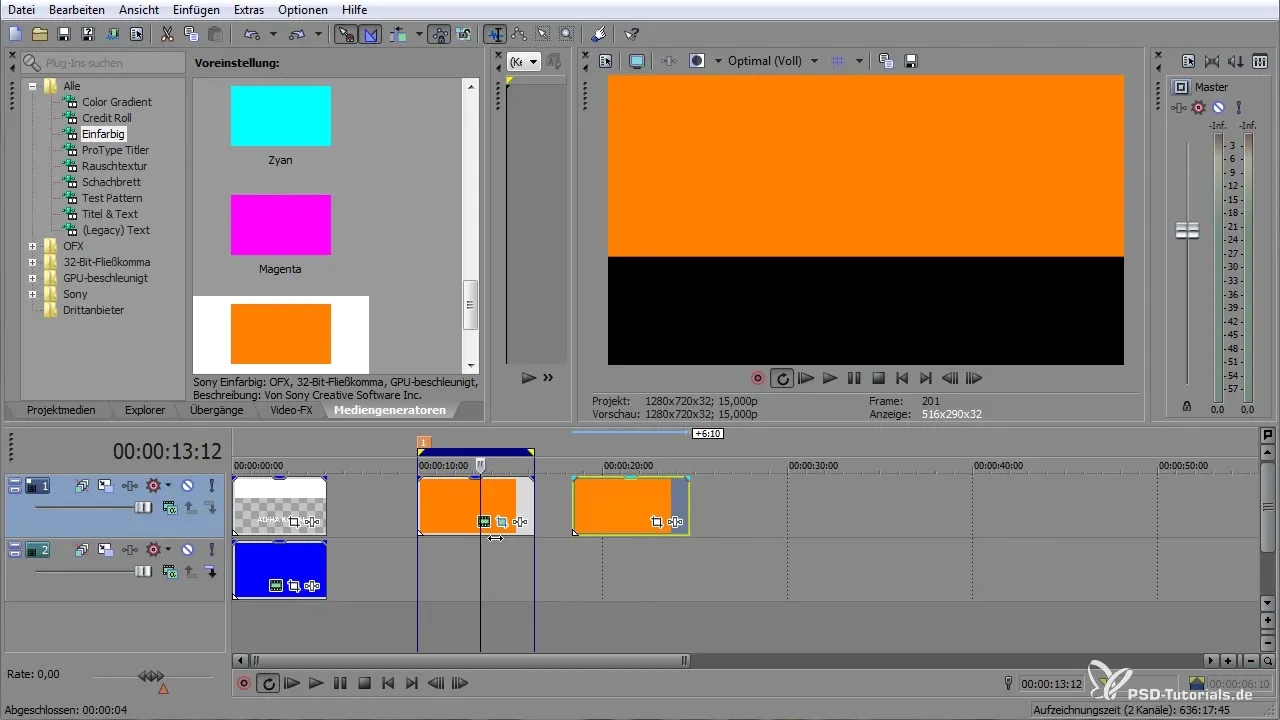
Om een ander project te maken of meerdere clips te combineren, kun je de al gemaakte alphakanalen hergebruiken. Deactiveer ongewenste lagen en render het benodigde gebied opnieuw om het alphakanaal te gebruiken.
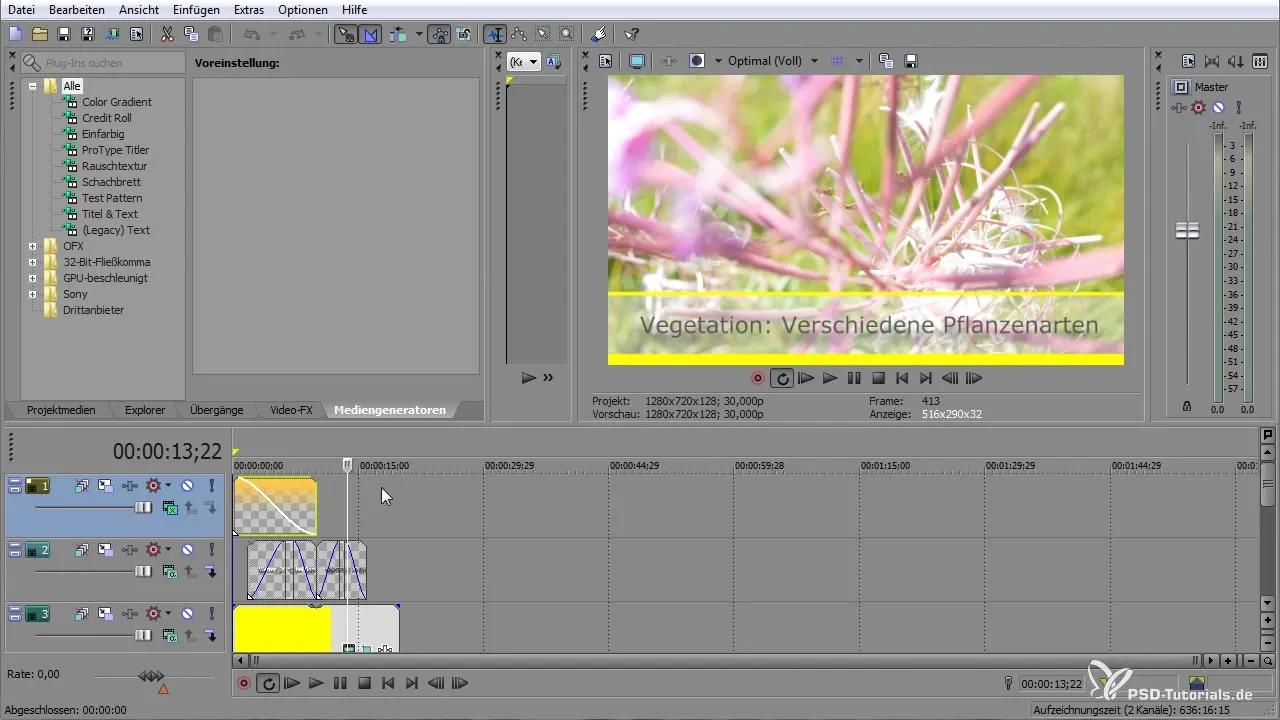
Als je met de audiotrack hebt gewerkt en deze wilt verwijderen, kun je de groepering opheffen en de audio-laag eenvoudig verwijderen om ruimte te maken voor de nieuwe clip.
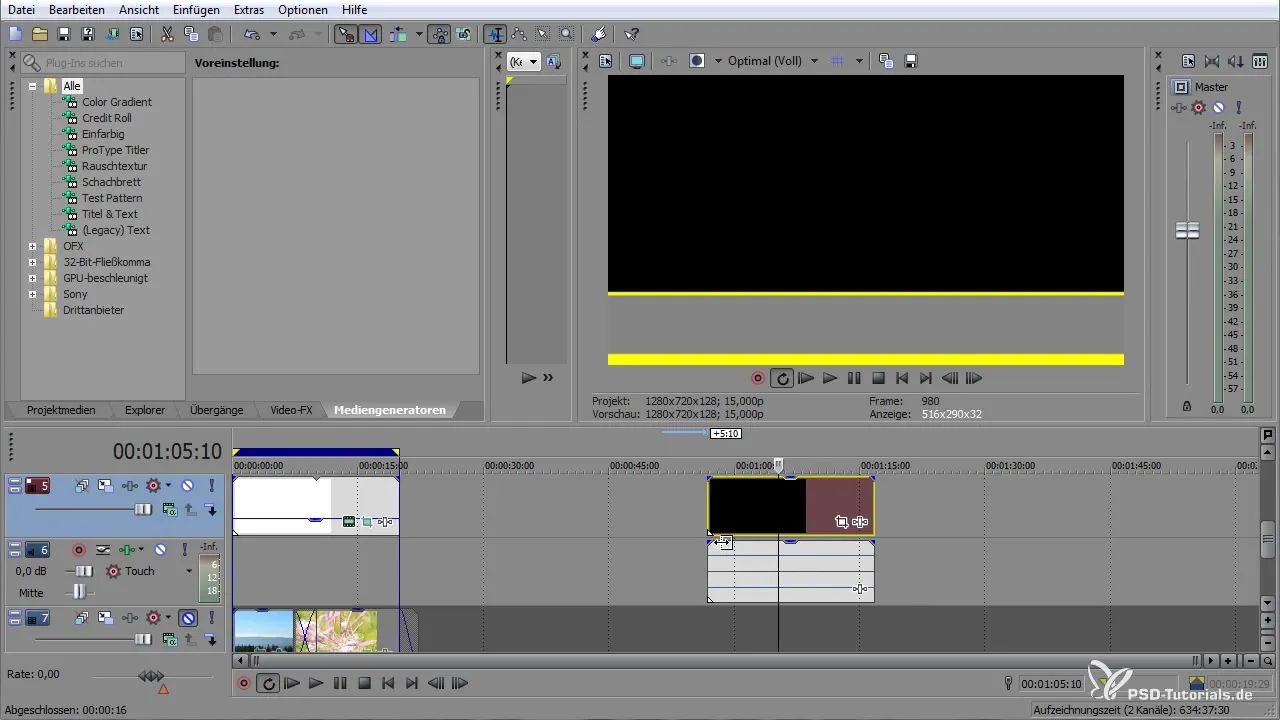
Na het toevoegen van je clip kun je hier ook de eigenschappen aanpassen en ervoor zorgen dat alles overeenkomt met het alphakanaal. Zo krijg je een correcte alpha-transparantie en kun je creatief omgaan met je projecten.
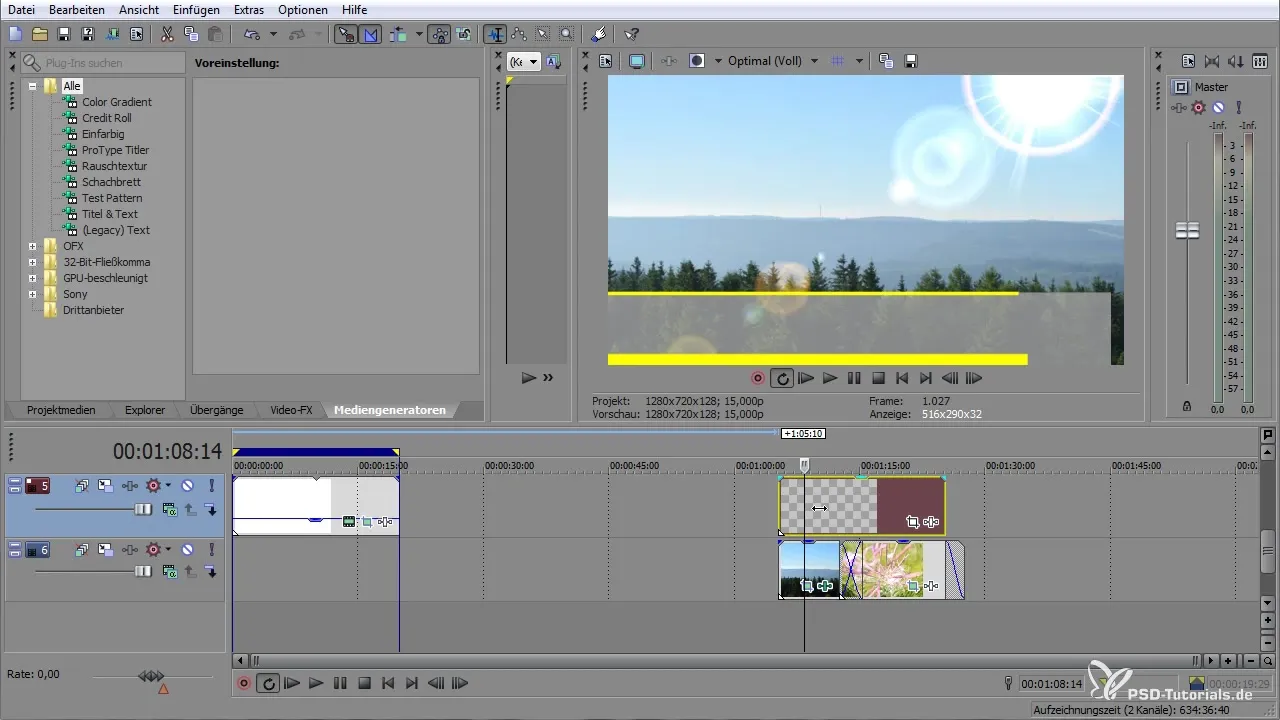
Met deze handleiding heb je alle nodige stappen bij de hand om succesvol met het alphakanaal in VEGAS Pro te werken. De mogelijkheden zijn veelzijdig, en de flexibiliteit die dit biedt, is enorm.
Samenvatting — Werken met het alphakanaal in VEGAS Pro
Het alphakanaal in VEGAS Pro stelt je in staat om transparanties te creëren en te bewerken die in verschillende projecten hergebruikt kunnen worden. In deze handleiding heb je geleerd hoe je clips met een alphakanaal maakt, aanpast en rendert. Ook heb je gezien hoe je nieuwe animatiemogelijkheden en effecten kunt toevoegen.
Veelgestelde vragen
Hoe activeer ik het alphakanaal in VEGAS Pro?Klik met de rechtermuisknop op de clip en selecteer "Eigenschappen". Daar kun je het alphakanaal activeren.
Welke instellingen moet ik voor het alphakanaal kiezen?Kies "Straight Unmatted" of "Full Multiplicative" om de beste resultaten te behalen.
Hoe exporteer ik mijn clips met alphakanaal?Ga naar "Renderen als" en activeer de alphakanaal-optie. Zorg ervoor dat je een ongecomprimeerd formaat kiest.
Kan ik het alphakanaal in andere programma's gebruiken?Ja, de gerenderde clips met alphakanaal kunnen ook in andere videobewerkingprogramma's worden gebruikt.
Wat moet ik doen als ik zwarte randen in de clip zie?Kies in de eigenschappen "Full Multiplicative" om de randen te verwijderen en een schone clip te krijgen.


